Win10連接網絡打印機錯誤709 安裝KB5006672補丁打印機錯誤709
不少用戶遇到Win10連接網絡打印機(錯誤0x00000709),Win10自動安裝KB5006672補丁后網絡打印機就顯示709,顯示網絡錯誤,刪除這個補丁就又能鏈接網絡打印機,但過一天win10又把這補丁補上了。小編給大家提供幾個解決方法,希望對你有所幫助。

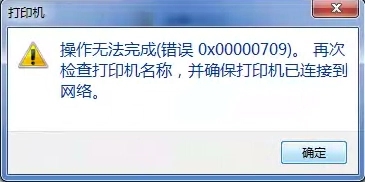
解決方法一:
1、首先在打印機本機中重新安裝打印機驅動程序,將打印機驅動更新到最新版;
解決方法二:
1、按下win+R 組合鍵打開運行,輸入:services.msc 點擊確定打開服務;
2、打開服務之后重啟下主機和客戶機以下服務:
workstATIon
windows firewall
webclient
upnp device host
tcp/ip netbios helper
SSDt discovery
server
print spooler
ip helper
dns client
dhcp client
computer browser
重啟完了再連試下,若重啟服務不管用可參考步驟3
解決方法三:
步驟一:我的電腦(右鍵)(部分電腦命名為計算機);
步驟二、單擊選擇 “屬性”;
步驟三、從上圖所示區域獲取 “計算機名”;
步驟四、桌面上雙擊我的電腦(部分電腦命名為計算機);
步驟五、在打開的窗口中,找到“地址欄”;
步驟六、輸入 “ 計算機名” (這里以XY-RD-13為例);
步驟七、選擇要安裝的“打印機”,并雙擊,等待安裝完成。
完裝完成后彈出:
最后在使用端,選擇對應的打印機就可以使用了。
解決方法四:
不建議刪除更新,你需要在打印服務器上添加一個普通賬戶(可以在策略組中設置成拒絕本地登錄),然后在打印客戶端進入憑據管理器,添加一個打印服務器地址的賬戶憑據。
相關文章:
1. YunDetectService.exe是什么進程?YunDetectService.exe禁止使用的方法2. Freebsd 雙硬盤無法啟動的解決辦法3. rsync結合 inotfiy 實現實時備份的問題4. 支持深色 / 淺色模式,微軟 Win11 Build 25281 為“產品密鑰”窗口啟用新界面5. Fedora系統外觀怎么設置? Fedora Linux外觀主題設置技巧6. Win11Beta預覽版22621.1180和22623.1180發布 附KB5022363內容匯總7. 去掉系統快捷方式箭頭的途徑——修改注冊表8. Mac版steam錯誤代碼118怎么解決?Mac版steam錯誤代碼118解決教程9. mac程序沒反應怎么辦 mac強制關閉程序的方法10. 世界上最流行的操作系統不是Linux或者Windows,而是MINIX

 網公網安備
網公網安備